페이스북이나 인스타그램 등 SNS를 하다가 예쁜 사진이나 멋진 사진에 음악이 배경으로 나오는 걸 보면서 방법은 궁금해 하셨다면~
지금부터 사진에 음악을 넣는 간단한 방법을 알려 드리겠습니다🆗️
1. 먼저 어플을 다운 받을 건데요
플레이 스토어에 가서

2. 검색창에 《포토그리드》라고 입력합니다
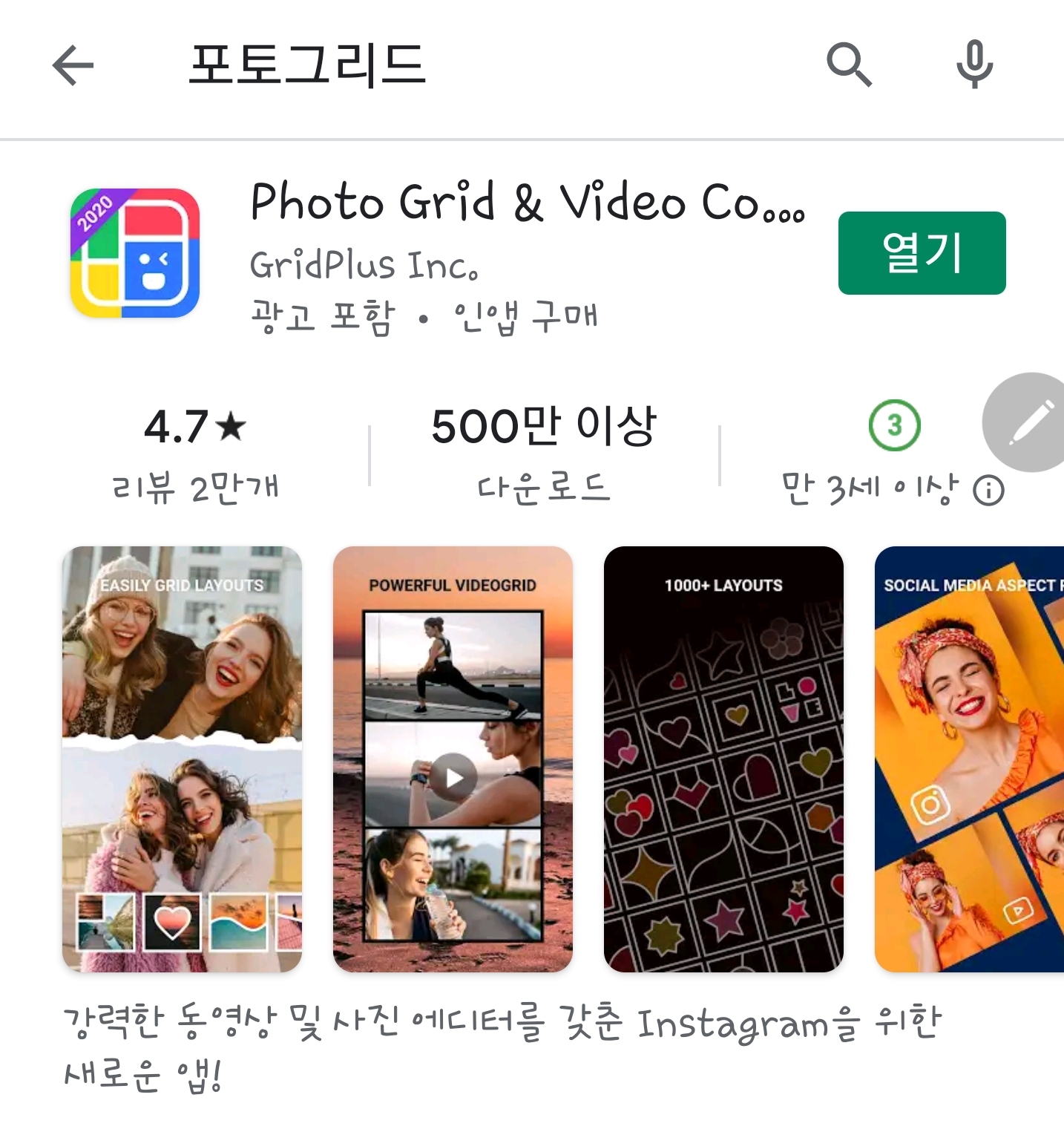
3. 그럼 다음과 같은 어플을 다운 받게 될 겁니다

4. 당연히 어플 속으로 go go

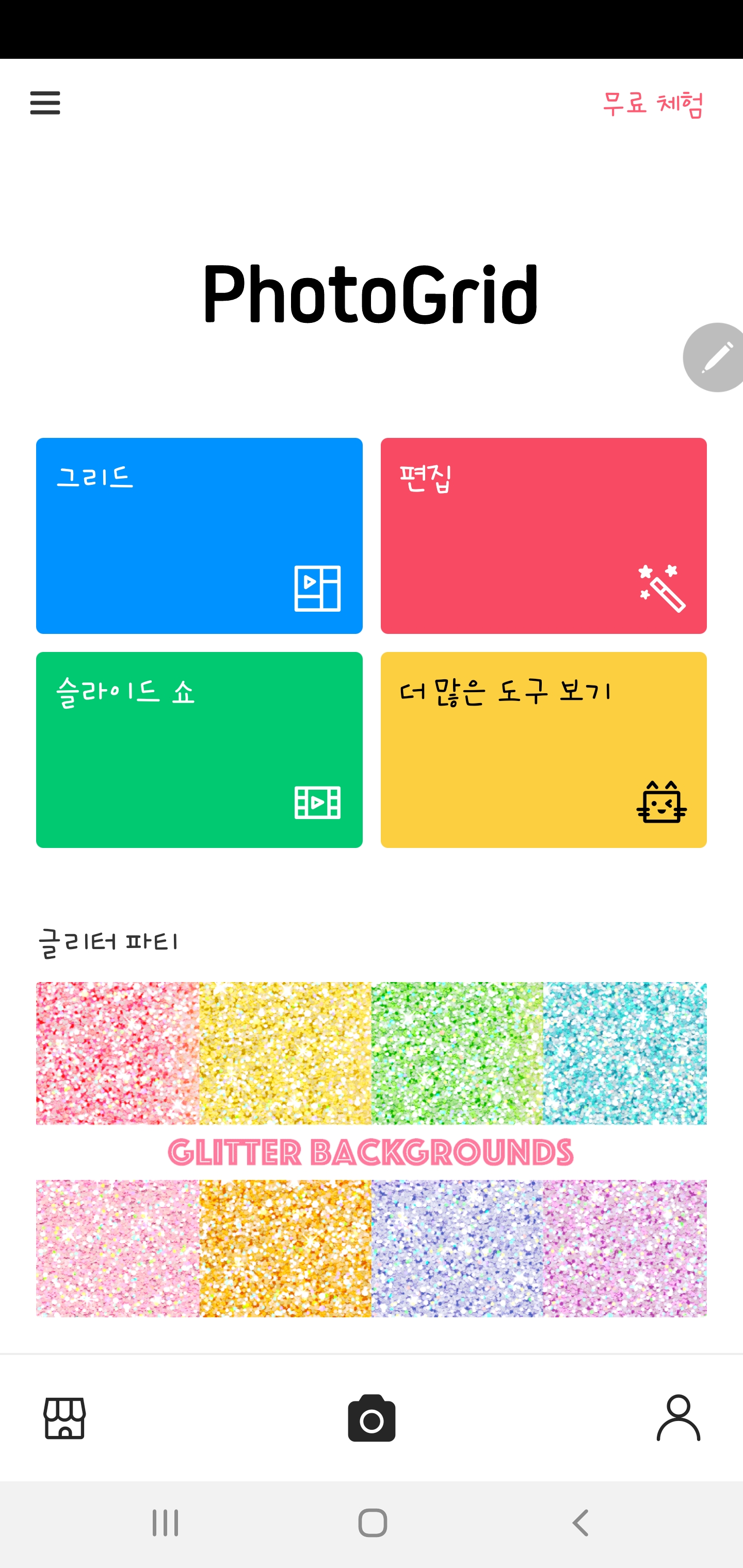
5. 입장하셨으면 이제 슬라이드쇼를 클릭📌합니다
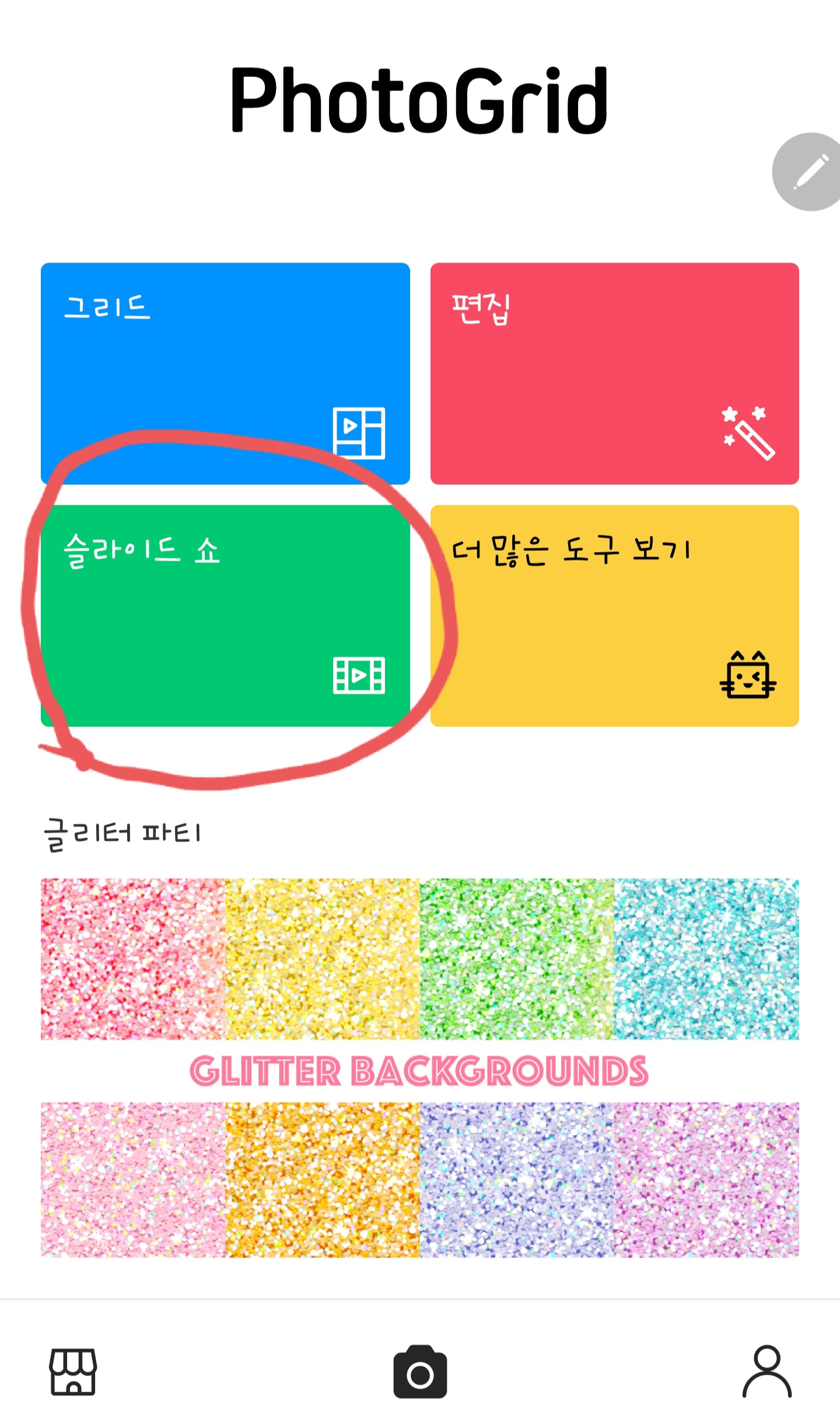
6. 클릭하고 들어가면 다음과 같은 화면이 나옵니다
제 폰에는 이런 사진들이 있지만 각자 자신의 폰에 있는 다른 사진이 보일 겁니다
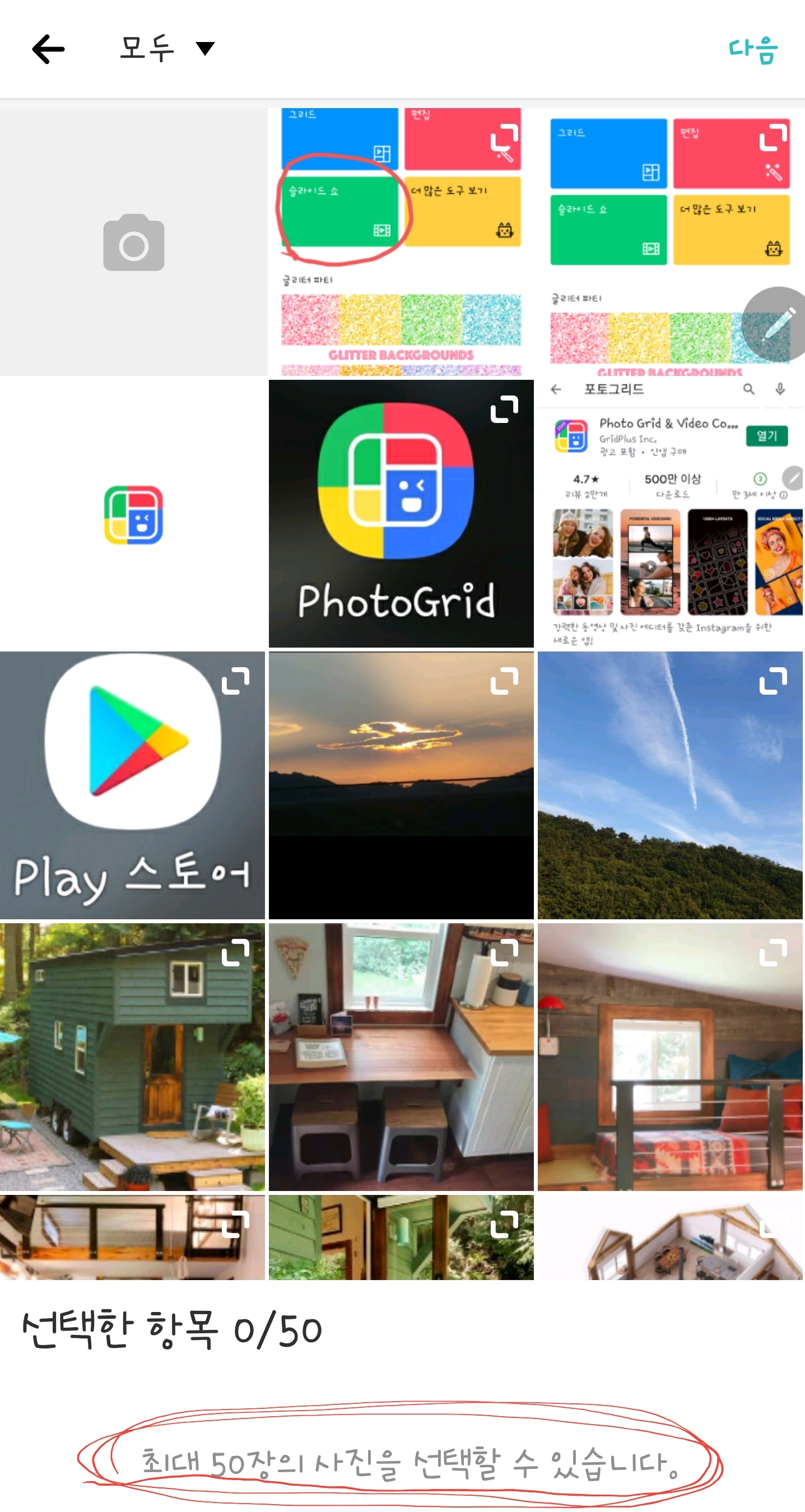
7. 최대 50장의 사진을 선택할 수 있다고 하니 원하시는 만큼 사진을 선택하면 됩니다
저는 다음 2장을 선택했습니다👌


여기까지 했으면 절반의 성공🙆♂️🙆♀️
이제부터 본격적으로 음악을 넣고 영상을 만들어 볼까요~🎵
8. 내가 선택한 사진을 가지고 다음으로 넘어가겠습니다

9. 오른쪽 위에 《다음》을 클릭합니다

10. 나온 화면에서 또 다음을 클릭📌

11. 그럼 드디어 기대하던 편집 화면이 나온답니다 짜잔~💡

12. 이제부터 순서에 따라 확인해 보겠습니다
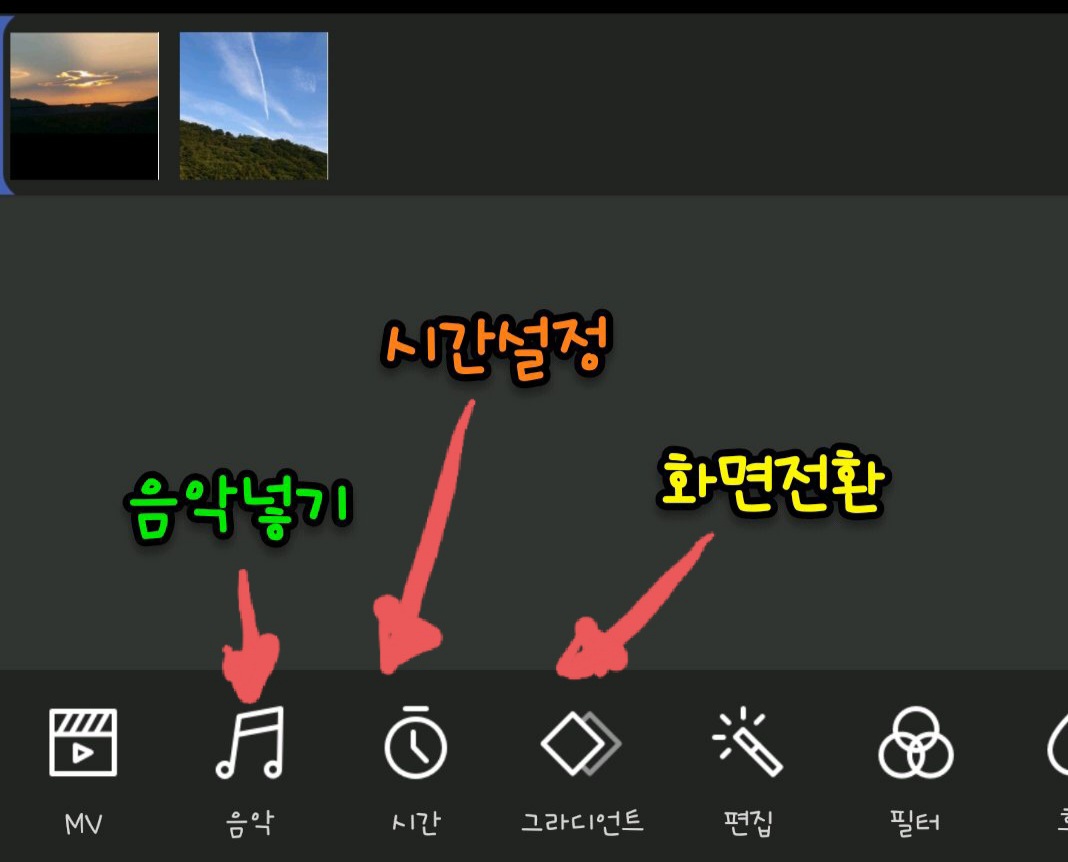
다른 것들은 막 눌러보면 아시게 될거 같고요
대신에 꼭 필요한 필수 3가지만 확인하겠습니다
13. 첫번째 🎵는 배경음악을 넣는 버튼입니다
이걸 누르면 내폰에 있는 노래 목록이 나오게 되니 그중에서 원하는 곡으로 선택하면 되겠죠
저는 갤럭시노트10+ 이라서 여기서 택1👣👣

14. ⏰ 요건 생긴거와 똑같이 동영상의 길이를 설정하는 버튼입니다
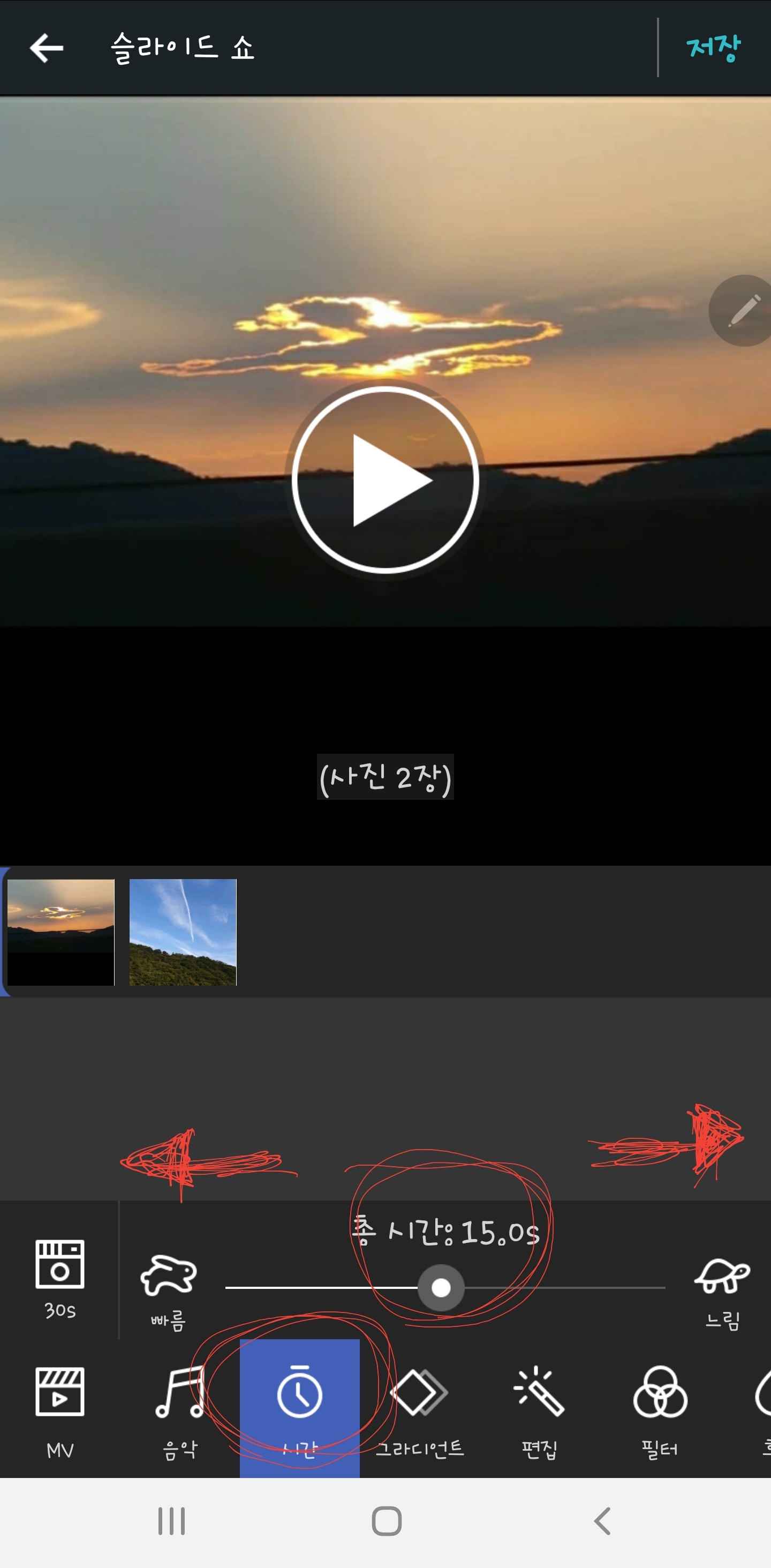
15. ◇(그라디언트) 버튼은 화면전환을 설정하는데 몇개뿐이지만 사진에 각각 맞게 지정하면 그래도 효과적입니다
저는 마지막에 있는 플리크를 설정했습니다

16. 이제 끝났으니 저장🆗️
다음 화면이 나오면 완성이라는 신호입니다

17. 그럼 잘 되었는지 확인해 볼까요^^
좋은 영상 많이 만드시고
도움이 되셨다면 나가시면서 ❤를 클릭~🥰
《참고로 제가 선택한 노래는 #제이세라 #잘될거야 랍니다》
https://youtu.be/r7AHTU32jvY
'스마트폰 레시피' 카테고리의 다른 글
| 갤럭시워치3 거절 문자 답장 문구 설정하기 (0) | 2020.08.22 |
|---|---|
| 갤럭시노트 20 울트라 동영상 배경화면 설정하는 방법 (5) | 2020.08.20 |
| 페이스북 친구 중에서 신천지교인 찾는 법 (0) | 2020.02.26 |
| 긴급재난문자 소리 끄는 방법 (0) | 2020.02.22 |
| 갤럭시 사진 겹치기 방법 (2) | 2019.09.13 |



